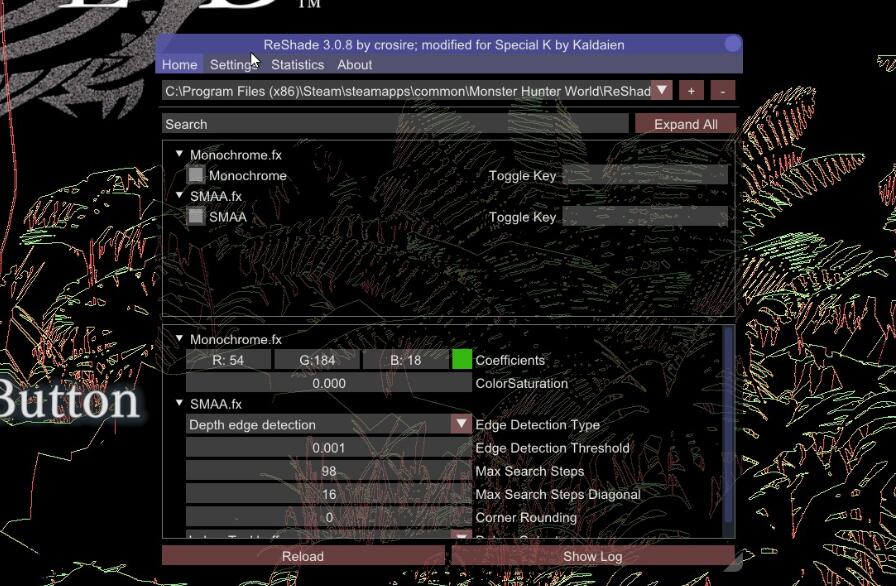- 深入探索,《黑暗料理王》碳烤章鱼须属性介绍
- 玩家必看攻略,《生化危机6》全成就/白金攻略
- 揭开隐藏细节,《黑暗料理王》筋斗云属性介绍
- 游戏秘闻,《黑暗料理王》剁手快乐车属性介绍
- 揭秘指南,《黑暗料理王》微波炉大王属性介绍
- 深度解析,《生化危机6》全角色反击研究
- 揭秘角色档案,《邂逅在迷宫》克里斯汀图鉴一览
- 探索漆黑之火,《邂逅在迷宫》塔利亚图鉴一览
- 游戏玩家必备攻略,《火炬之光2》游戏技巧与小窍门
- 解读角色魅力,《邂逅在迷宫》希尔芙图鉴一览
声明:本文来自于(ID:wangsen168.com)授权转载发布。
首先,下载这个画质MOD,小编已为大家准备了下载地址。下载完成后,将文件解压至游戏的安装目录(路径为:steamapps\common\Monster Hunter World)。
接着,找到并打开 **ReShade.ini** 文件,将其中的 **TextureSearchPaths**、**EffectSearchPaths** 和 **PresetFiles** 路径修改为你游戏所在的具体路径。
举个例子,如果你的《怪物猎人:世界》安装路径是 **D:\steam\steamapps\common\Monster Hunter World**,那么修改内容应该是:
- **TextureSearchPaths=D:\steam\steamapps\common\Monster Hunter World\reshade-shaders\Textures**
- **EffectSearchPaths=D:\steam\steamapps\common\Monster Hunter World\reshade-shaders\Shaders**
- **PresetFiles=D:\steam\steamapps\common\Monster Hunter World\c1.ini**
4. 在游戏中,按下 **F3** 快捷键即可随时切换开启或关闭 reshade 功能。
5. 如果你觉得画面锐化效果过强或过弱,可以按 **Shift+F2** 打开 reshade 的设置面板,调整 **sharp_strength** 的数值来优化画面效果。